win7电脑光驱不显示的解决方法(光驱消失、驱动问题、硬件故障)
- 生活常识
- 2024-08-02
- 39
随着科技的不断发展,我们的电脑成为了我们日常工作和生活中必不可少的工具。然而,在使用电脑的过程中,我们可能会遇到一些问题,比如光驱突然不显示。这时候,我们需要知道如何解决这个问题,才能继续正常使用电脑。

1.检查光驱连接线是否松动或损坏
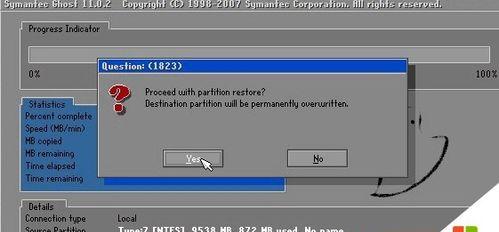
如果你的光驱突然不显示,第一步应该是检查连接光驱的数据线是否松动或损坏。将电脑关机,打开机箱,检查连接光驱的SATA线或IDE线是否正确插入,并确保没有损坏。
2.查看设备管理器中的光驱情况
在win7系统中,你可以通过设备管理器来查看光驱的情况。点击开始菜单,右键选择“计算机”,然后选择“管理”,打开设备管理器。在设备管理器中查看“DVD/CD-ROM驱动器”是否显示正常,如果有黄色感叹号或问号,则说明光驱驱动出现了问题。
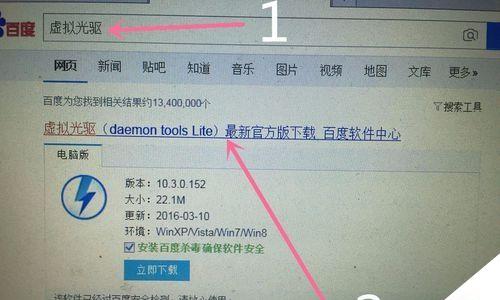
3.更新光驱驱动程序
如果在设备管理器中发现光驱驱动出现了问题,你可以尝试更新驱动程序来解决问题。右键点击有问题的光驱,选择“更新驱动程序软件”,然后选择自动搜索更新的驱动程序。
4.卸载并重新安装光驱驱动程序
如果更新驱动程序没有解决问题,你可以尝试卸载光驱驱动程序并重新安装。右键点击有问题的光驱,选择“卸载设备”,然后重新启动电脑。系统会自动重新安装光驱驱动程序。
5.检查光驱是否被禁用
有时候,光驱可能会被系统禁用,导致不显示。在设备管理器中,右键点击有问题的光驱,选择“启用设备”来解除禁用状态。
6.清理光驱读写头
长时间使用的光驱可能会积累灰尘,导致读写头无法正常工作。你可以使用专业的光驱清洁盘或者用软刷轻轻清理光驱的读写头。
7.检查注册表中的光驱设置
在win7系统中,光驱的一些设置信息被存储在注册表中。如果注册表中的设置有误,可能会导致光驱不显示。你可以运行注册表编辑器,找到以下路径:HKEY_LOCAL_MACHINE\SYSTEM\CurrentControlSet\Enum\IDE,删除UpperFilters和LowerFilters键值。
8.检查光驱线缆是否正常连接
光驱连接到主板的线缆可能会松动或损坏,导致不显示。你可以打开机箱,检查光驱线缆是否正常连接,并更换损坏的线缆。
9.检查光驱供电是否正常
光驱需要电源供应才能正常工作,如果供电不足或异常,可能导致光驱不显示。你可以检查光驱的电源线是否松动,或者尝试更换电源线。
10.检查光驱是否硬件故障
如果以上方法都没有解决问题,那么很有可能是光驱本身出现了硬件故障。这时候你可以尝试将光驱连接到其他电脑上测试,如果在其他电脑上也无法识别,那么很可能需要更换新的光驱。
11.参考厂商文档或寻求专业帮助
如果你对电脑硬件不太了解,或者无法解决光驱不显示的问题,可以参考光驱的厂商文档,查看是否有相关的故障排除方法。或者,你也可以寻求专业的电脑维修师傅的帮助。
12.定期保养和维护光驱
为了避免光驱出现问题,定期保养和维护是必要的。你可以定期清理光驱,保持其读写头的清洁,同时避免过度插拔光盘,以减少损坏的风险。
13.更新操作系统和驱动程序
有时候,操作系统和驱动程序的更新可能会解决光驱不显示的问题。确保你的操作系统和驱动程序都是最新版本,可以通过WindowsUpdate进行更新。
14.使用系统还原
如果在光驱不显示之前有系统更改或安装了新软件,这些更改可能导致光驱不正常工作。你可以尝试使用系统还原来恢复到之前的状态,从而解决问题。
15.
当win7电脑的光驱不显示时,可以从检查连接线、驱动问题、硬件故障等多个方面进行排查。通过逐步检查和解决,我们可以很大程度上解决光驱不显示的问题,确保正常使用电脑。如果以上方法都无法解决问题,建议寻求专业的技术支持。
版权声明:本文内容由互联网用户自发贡献,该文观点仅代表作者本人。本站仅提供信息存储空间服务,不拥有所有权,不承担相关法律责任。如发现本站有涉嫌抄袭侵权/违法违规的内容, 请发送邮件至 3561739510@qq.com 举报,一经查实,本站将立刻删除。